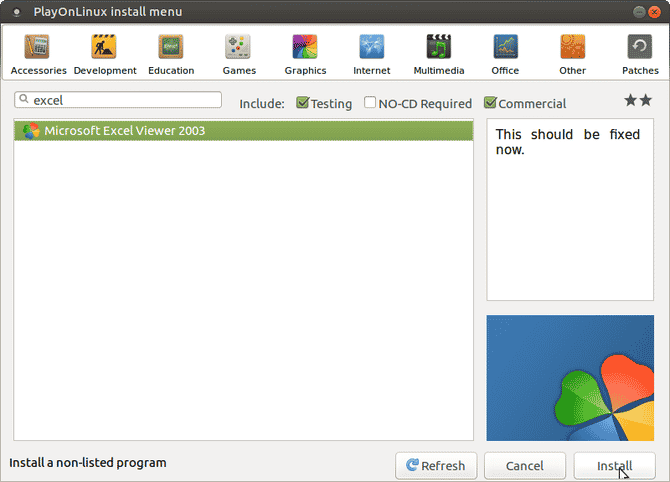تغییر از ویندوز به لینوکس بسیار ساده است. این مشکلات هنگامی بوجود می آید که شما نیاز به اجرای یک برنامه یا بازی ویدیویی دارید و در نصب برخی برنامه ها مثل اکسل روی لینوکس با مشکل مواجه می شوید.
نمونه بارز آن مایکروسافت آفیس است.
شاید شما یک صفحه گسترده بخصوص پیچیده مورد نیاز برای استفاده داشته باشید. این ممکن است یک فایل XLS یا XLSX باشد که سال هاست روی آن کار می کنید. تنها راه برای باز کردن آن به جای جایگزین Office منبع باز و مبتنی بر لینوکس، مربوط به Microsoft Excel است.
رفع این مشکل ساده است. در این جا نحوه نصب مایکروسافت اکسل در رایانه شخصی اوبونتو آورده شده است.
می توانید Microsoft Office کامل را در لینوکس نصب کنید، اما اگر فقط بخواهید از Microsoft Excel استفاده کنید باید چکار کنید؟
در صورت داشتن سخت افزار مناسب، معمولاً مایکروسافت اکسل را روی رایانه لینوکس نصب کنید. با این حال، این کار همیشه ساده نیست. اگر شما می خواهید
- صفحه گسترده یا نمودار را چاپ کنید
- از سیستم کم مصرف استفاده کنید
- یک رایانه داشته باشید که معمولاً آفلاین است
… نصب اکسل بهترین گزینه است.
فهرست محتوا
گزینه های دیگر برای نصب اکسل
برای باز کردن صفحه گسترده XLS یا XLSX نیازی به نصب اکسل ندارید. برخی گزینه های خوب در دسترس هستند، اما برای همه سناریوها مناسب نیستند.
1. Running LibreOffice Calc
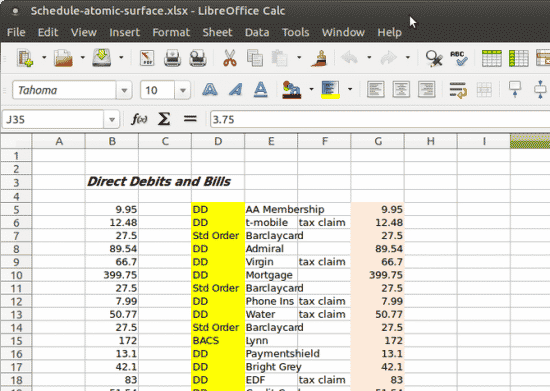
LibreOffice رایج ترین گزینه برای مایکروسافت آفیس در سیستم های لینوکس است. در حالت اصلی، جایگزین بسیار خوبی است. بیشتر تعویض کنندگان ویندوز به سختی می توانند تفاوت بین کال و اکسل را متوجه شوند. با این حال، از نظر ماکرو عالی نیست و معمولاً صفحات گسترده را به طور دقیق چاپ نمی کنید.
در صورتی که صفحه گسترده شما قبل از چاپ به ماكرو نیاز دارد، از استفاده از آن خودداری كنید.
2. از Microsoft Office Online استفاده کنید
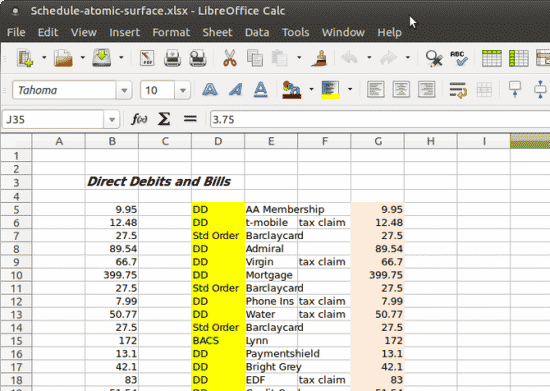
نسخه مرورگر مایکروسافت آفیس بسیار مفید است. مطمئناً بهترین کاری است که مایکروسافت تاکنون انجام داده است. رایگان برای استفاده، پردازش کلمه، ایمیل، صفحه گسترده و ارائه را در اختیار هر کسی که می خواهد از آن ها استفاده کند قرار می دهد. این یک راه حل بهتر از مجموعه آفیس آنلاین Google است و استفاده از آن ساده تر است.
اگر لپ تاپ شما معمولاً آفلاین است از استفاده از این روش خودداری کنید.
3. Excel را در لینوکس در یک ماشین مجازی اجرا کنید.
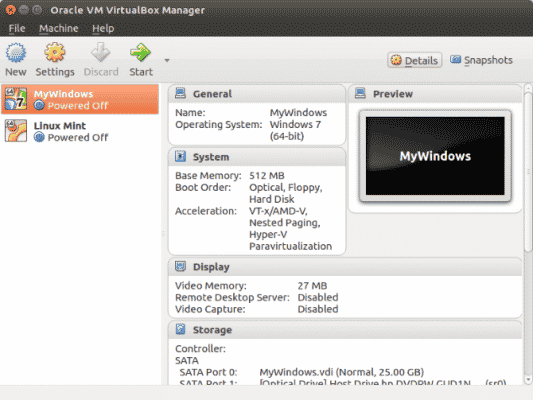
این روش یک گزینه محبوب برای بسیاری از کاربران با رایانه های شخصی و لپ تاپ های میان رده و متوسط است. اما اگر رایانه شخصی وظیفه شما نیست، مجازی سازی گزینه مناسبی نیست. به طور معمول، رایانه هایی با CPU های Intel Core i5 یا بعد از آن مجازی سازی را پشتیبانی می کنند. پردازنده های کمتر پیشرفته (مانند پردازنده های Core i3 ، Intel Dual Core و پردازنده های ARM) فقط نمی توانند آن را اداره کنند.
اگر به عنوان مثال لینوکس را روی یک رایانه قدیمی اجرا می کنید، نمی توانید Windows را در یک ماشین مجازی اجرا کنید.
برای نصب اکسل در لینوکس، به نسخه قابل نصب اکسل، wine، و برنامه همراه آن، به PlayOnLinux نیاز دارید. این نرم افزار در واقع یک تقاطع بین یک app store/downloader, و compatibility manager است. هر نرم افزاری که برای اجرای آن بر روی لینوکس نیاز دارید، قابل جستجو است و سازگاری فعلی آن کشف شده است.
سازگاری نسخه Excel را با PlayOnLinux بررسی کنید
با استفاده از PlayOnLinux، می توانید جدیدترین نسخه مایکروسافت اکسل را پیدا کنید که بتواند لینوکس را اجرا کند.
با این وجود، برای ثبات، همیشه راه عاقلانه انتخاب نسخه قبلی است. هم چنین باید رسانه نصب اصلی و مجوز استفاده از نرم افزار را نیز داشته باشید.
توجه داشته باشید که wine از نرم افزاری نصب شده از EXE ها و فایل های ISO مجازی و همچنین رسانه های فیزیکی پشتیبانی می کند.
مایکروسافت اکسل روی لینوکس را با wine و PlayOnLinux در لینوکس نصب کنید
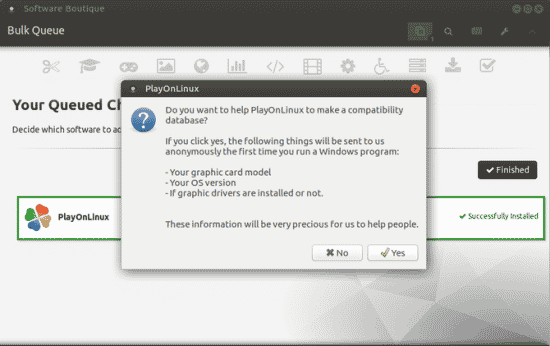
در بسیاری از نسخه های فعلی لینوکس، wine و PlayOnLinux از پیش نصب شده اند. برای اطلاع از نصب این موارد، منوی برنامه را باز کنید و Games را پیدا کنید. هم چنین ممکن است آن ها را در قسمت Accessories لیست کنید.
اگر این طور نیست، باید به صورت دستی wine و PlayOnLinux را نصب کنید. هر دو را می توان معمولاً در مدیر بسته پیش فرض سیستم عامل لینوکس شما یافت. نگران نباشید، wine و PlayOnLinux را جستجو کنید، سپس install را انتخاب کنید.
هنگامی که wine و PlayOnLinux را روی سیستم خود قرار دادید، زمان آن رسیده است که نصب خود را شروع کنید.
- PlayOnLinux را باز کنید
- برای باز کردن ابزار جستجو روی نصب یک برنامه کلیک کنید
- جستجوی Microsoft Office (با دستیابی به رسانه نصب)
- همانطور که گفته شد، جدیدترین گزینه قابل اعتماد مایکروسافت آفیس 2010 است (آخرین نسخه هنوز در حال آزمایش است).
Winbind را نصب کنید
با این وجود، برای این که کار کند، به نرم افزار winbind احتیاج دارید. می توانید با باز کردن ترمینال و وارد کردن این کار را دریافت کنید:
sudo apt نصب playonlinux winbind -y
صبر کنید تا نصب شود، سپس به PlayOnLinux برگردید. Microsoft Office 2010 را به شرح زیر نصب کنید:
- روی install کلیک کنید
- صبر کنید تا wizard نصب Microsoft Office ظاهر شود
- Microsoft Excel 2010 را انتخاب کنید
install را کلیک کنید - موافقت با EULA
- دوباره روی نصب کلیک کنید
برای نصب اکسل روی لینوکس آماده شوید.
سپس PlayOnLinux نصب Microsoft Excel را روی سیستم لینوکس شما مدیریت خواهد کرد. توجه داشته باشید که پس از اتمام، از برخی خطاها در مورد نصب OneNote Outlook Word و PowerPoint مطلع خواهید شد. از آن جا که این موارد را انتخاب نکردید، می توانید با کلیک روی Next پیام ها را نادیده بگیرید.
پس از اتمام، Microsoft Excel میانبر را روی دسک تاپ شما ایجاد می کند. تمام کاری که شما باید انجام دهید این است که روی میانبر دو بار کلیک کنید و مایکروسافت اکسل روی رایانه شخصی لینوکس شما اجرا شود!
Excel Viewer را روی لینوکس نصب کنید
این یک فرصت خوب است که نسخهای از Microsoft Excel نداشته باشید. در این حالت، تنها گزینه برای Microsoft Excel Viewer 2003 است. این نرم افزار رایگان است، به این معنی که PlayOnLinux آن را به صورت خودکار برای شما بارگیری و نصب خواهد کرد.
- جستجوی “excel”
- Microsoft Excel Viewer را انتخاب کنید
- install را کلیک کنید
- تا شروع به نصب روی Next کلیک کنید
- Download the program را انتخاب کنید
- برای ادامه نصب، روی Next کلیک کنید
- Excel Viewer را در لینوکس در wine نصب کنید
صبر کنید تا نصب کننده ادامه یابد و نصب قلم های مایکروسافت را برای شما پیشنهاد دهد. این ممکن است مفید باشد، اما انتخاب خود را در اینجا انجام دهید. پس از مرتب سازی این مرحله، نصب کننده اصلی Excel Viewer را مشاهده خواهید کرد. همانطور که در هشدارهای قبلی ذکر شد گزینه های پیش فرض را بپذیرید و تا انتها wizard نصب را دنبال کنید.
اجرای اکسل روی لینوکس با PlayOnLinux و Wine
لحظاتی بعد، Excel Viewer نصب خواهد شد. اگرچه شما قادر به ایجاد صفحه گسترده جدید نخواهید بود، این یک ابزار ایده آل برای مشاهده و چاپ صفحه گسترده موجود است. اگر میانبر دسک تاپ ایجاد نشده است، مشاهده گر Excel را برای اجرا در پنجره برنامه PlayOnLinux پیدا خواهید کرد.
از سازگاری برنامه Windows با wine لذت ببرید
بسیاری از برنامه ها و بازی های ویندوز به لطف wine می توانند بر روی لینوکس قابل اجرا باشند. این ایده آل نیست، اما به غیر از اجرای نرم افزار مورد علاقه ویندوز شما در یک ماشین مجازی، بهترین گزینه است.
اگر نیازی به ویرایش فایل اکسل نباشد ، Microsoft Excel Viewer گزینه ای هوشمندانه برای بیشتر افراد است. اما در بیشتر موارد، LibreOffice احتمالاً بیشتر از جایگزینی برای Microsoft Office در Linux است.